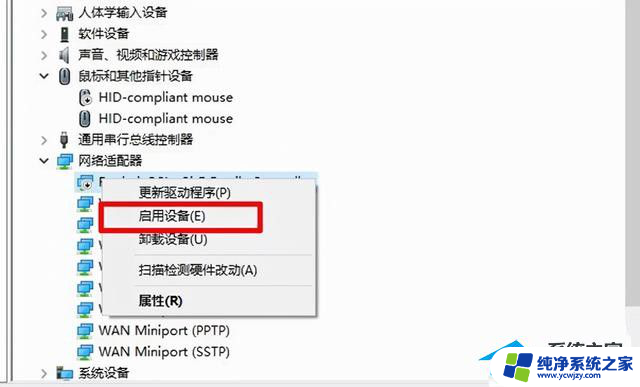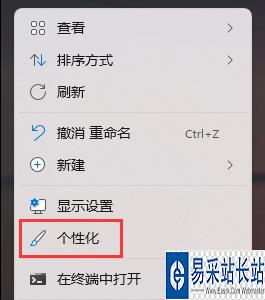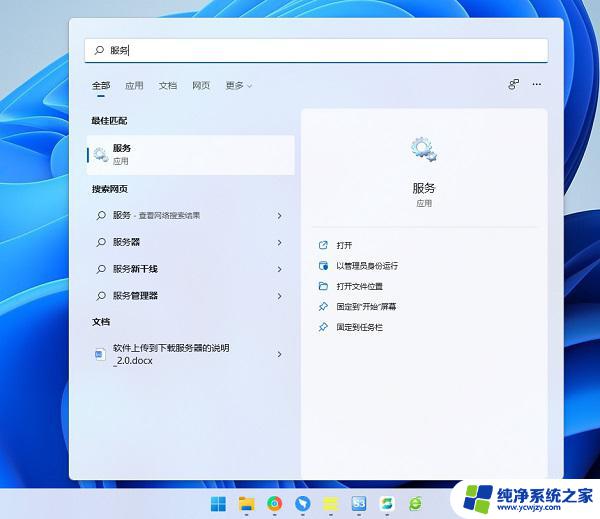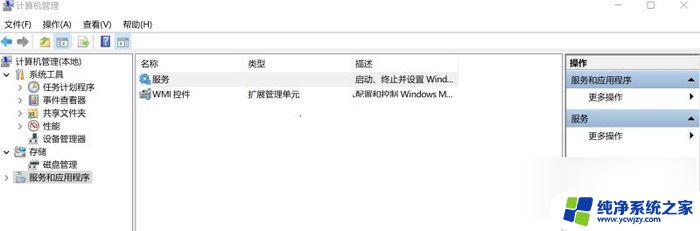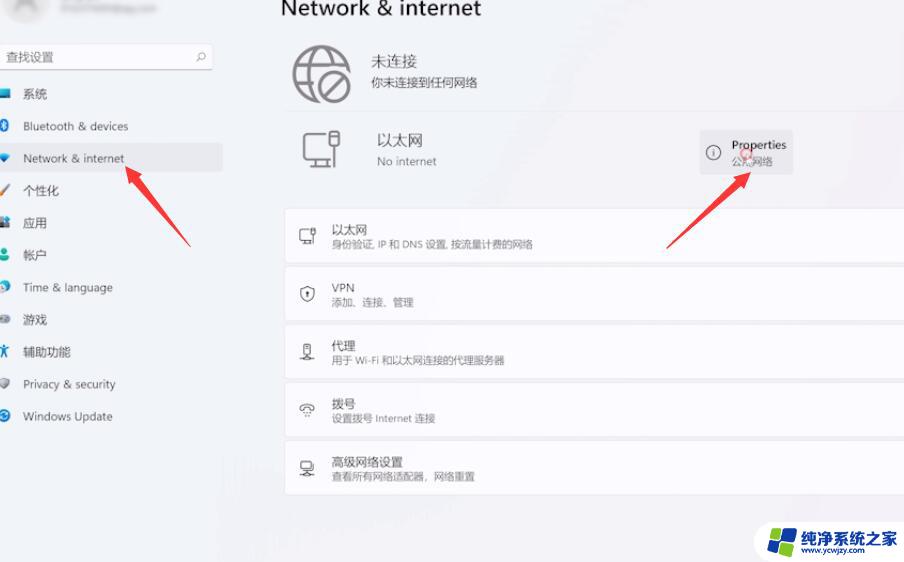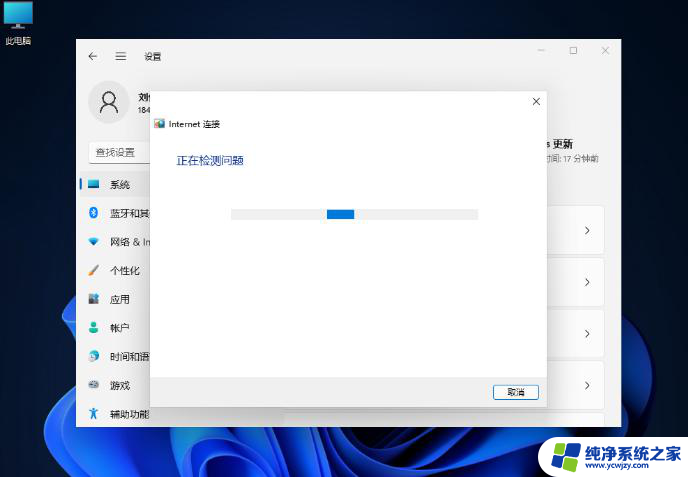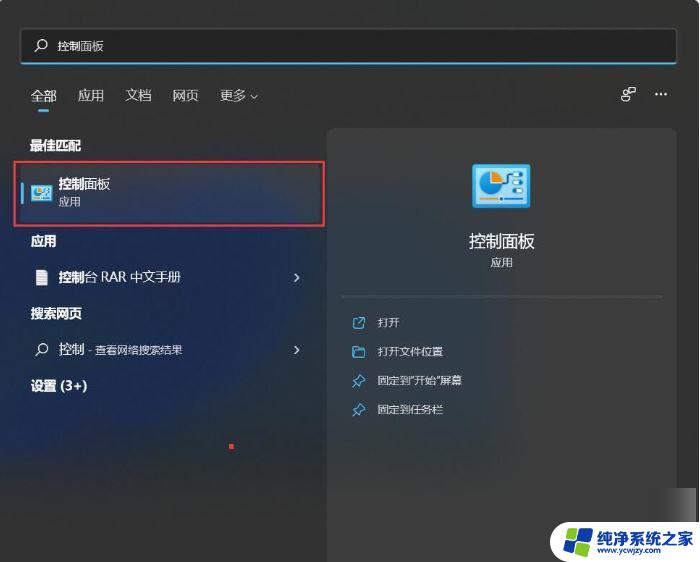win11右下角wifi没了 Win11右下角WiFi图标不见的解决方法
在使用Windows 11操作系统时,有些用户可能会遇到一个令人困扰的问题,那就是右下角的WiFi图标不见了,这个问题可能导致我们无法方便地连接到无线网络,给我们的日常生活带来了一定的不便。不用担心我们可以通过一些简单的解决方法来解决这个问题,恢复WiFi图标的显示。接下来我将介绍一些解决方法,帮助您解决Win11右下角WiFi图标不见的问题。
方法一1、点击开始菜单,搜索“服务”。

2、找到WLAN AutoConfig启动它。
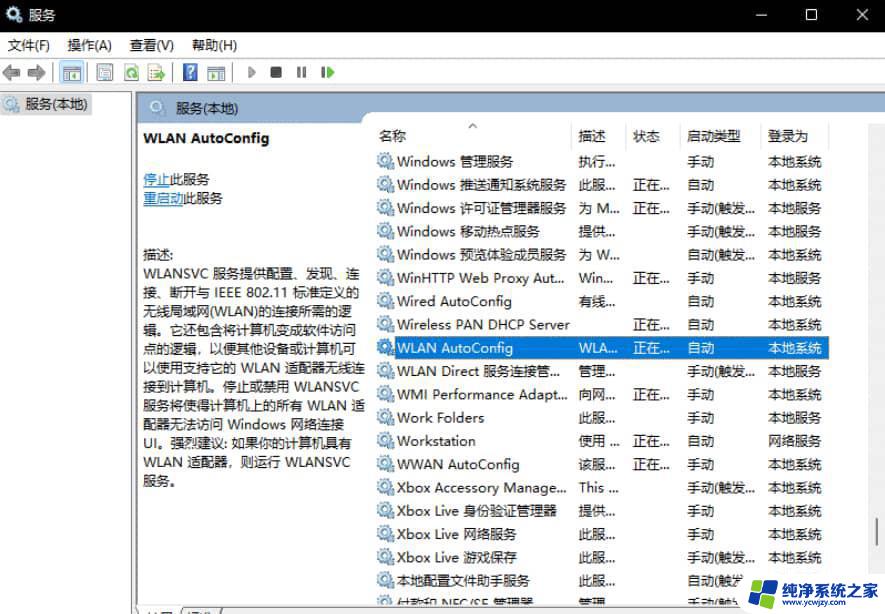
3、这样win11右下角网络连接里的WiFi图标就回来了。
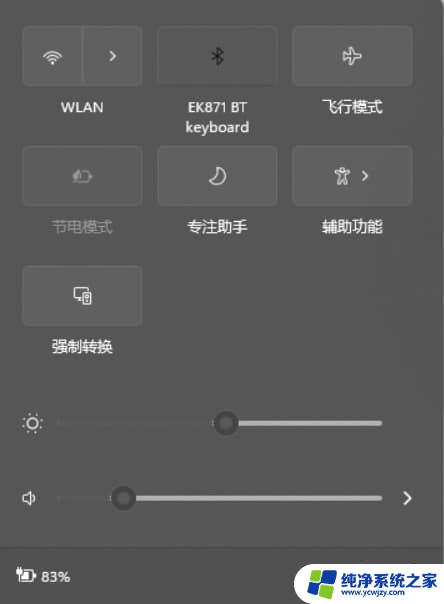
如果开启服务还不能解决,那么可能需要更新一下网卡驱动。
推荐使用驱动精灵网卡版,先在另外一台电脑上下载软件。然后用U盘拷贝到故障电脑上进行使用。安装完驱动以后,网络连接的问题应该就没有了。
方法三1、点击开始菜单,搜索“疑难解答”,打开疑难解答设置。
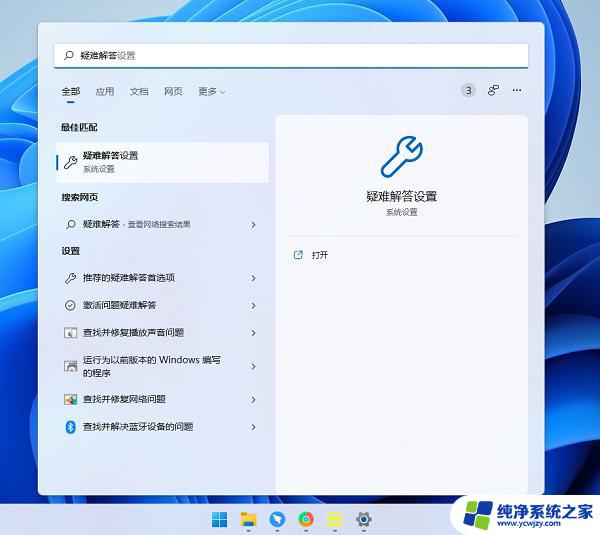
2、在其他疑难解答里面找到internet连接,点击运行,让系统自查问题并解决。
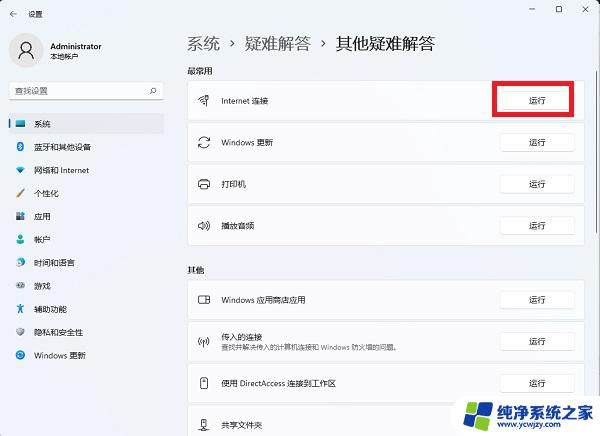
以上是关于win11右下角wifi消失的所有内容,如果您遇到这个问题,您可以按照以上方法进行解决,希望对大家有所帮助。